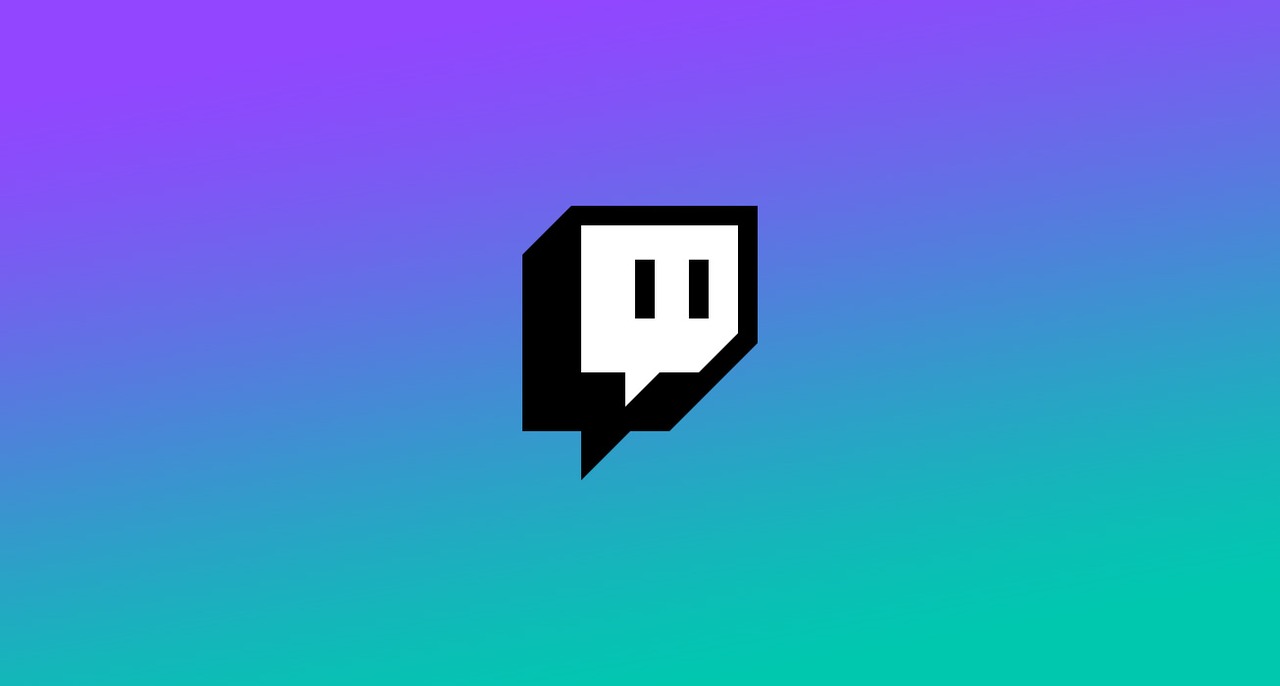Cum se instalează WhatsApp pe o tabletă Kindle Fire
Instalarea WhatsApp sau orice altă aplicație de mesagerie transformă Kindle Fire într-un instrument de comunicare excelent. Dar acest lucru implică mai multe acțiuni decât v-ați aștepta, deoarece Fire împiedică descărcările și instalările de software terță parte.

Pe partea bună, există o opțiune de a anula această blocare de instalare și acesta este ceva ce puteți face chiar dacă nu sunteți cunoscător de tehnologie. Următorul articol vă va ghida prin procesul de instalare și configurare, pas cu pas.
Inainte sa incepi
Primul lucru de făcut este să activați „Surse necunoscute” pentru a permite descărcarea și instalarea. Acest lucru a fost încercat și testat pe Kindle Fire HD 7, 8 și 10. Acestea fiind spuse, ar trebui să funcționeze și pe Fire mai vechi care rulează cel mai recent software. Oricum, așa activezi funcția.
Pasul 1
Selectați pictograma Meniu și intrați în Setările Fire. Pentru iterații Fire OS mai noi (4.0 sau o versiune ulterioară), atingeți meniul Securitate. Cei care folosesc versiuni mai vechi de software trebuie să aleagă meniul Aplicații.
Pasul 2
Glisați în jos fereastra de meniu până ajungeți la Surse necunoscute și atingeți opțiunea pentru a o accesa. Odată ce Sursele necunoscute sunt activate, veți putea instala aplicații terță parte care nu apar în Magazinul Amazon.
Notă: Blocul de instalare Surse necunoscute apare pe majoritatea tabletelor și smartphone-urilor, Android și iOS. Acest lucru permite producătorilor să protejeze software-ul nativ de malware.
Instalarea WhatsApp pe Kindle Fire
Pentru a iniția instalarea, aveți nevoie de fișierul WhatsApp Apk. Cel mai bine este să obțineți fișierul de pe site-ul oficial al aplicației, mai degrabă decât de surse terțe.
Pasul 1
Accesați secțiunea de descărcare a site-ului WhatsApp și obțineți cea mai recentă versiune a aplicației pentru Android. Apăsați butonul „Descărcați acum” și așteptați câteva secunde pentru finalizarea acțiunii.

Pasul 2
S-ar putea să apară o fereastră de confirmare și va trebui să apăsați din nou pe Descărcare pentru a confirma. În afară de aceasta, vi se va cere să deschideți fișierul descărcat. Desigur, alegeți Deschidere în fereastra corespunzătoare.
Pasul 3
De îndată ce deschideți fișierul, veți fi dus la fereastra de instalare WhatsApp. Selectați Instalare și așteptați ca focul să-și facă magia. Când instalarea este finalizată, puteți apăsa pe Deschidere și puteți continua să configurați aplicația.

Notite importante
WhatsApp funcționează cu Android 2.3.3 și versiuni ulterioare, ceea ce îl face compatibil cu aproape toate iterațiile Fire OS. Pentru a fi precis, Android 2.3 și versiunile ulterioare sunt folosite ca bază pentru Fire OS. Aceasta înseamnă că ar trebui să puteți instala WhatsApp pe Amazon Fire HD, Kindle Fire, precum și pe Fire HDX fără probleme.
Configurarea WhatsApp
Cu configurarea WhatsApp, lucrul important este că aplicația necesită verificarea numărului de telefon. În afară de asta, procesul este destul de simplu. Iată pașii necesari.
Pasul 1
Lansați WhatsApp, selectați „De acord și continuați”, apoi confirmați atingând Continuați în fereastra pop-up.

Pasul 2
Mai apar două ferestre pop-up care vă cer să acordați acces la Kindle Fire. Atingeți Permiteți, astfel încât WhatsApp să vă poată folosi media, fotografiile, fișierele și contactele. Dacă refuzați accesul la conținut media, fotografii și fișiere, puteți reveni la această setare și puteți permite accesul după fapt.
Pasul 3
Acum, trebuie să tastați numărul de telefon și să apăsați OK pentru a confirma alegerea. Vă este trimis un SMS cu un cod de verificare, introduceți acel cod în câmpul desemnat și selectați Următorul. În acest moment, v-ați conectat cu succes și puteți utiliza aplicația.
Adăugarea de contacte la WhatsApp
Deoarece ați permis accesul WhatsApp la contactele dvs., puteți discuta cu oricine are WhatsApp pe dispozitivul său. Dacă unele dintre persoanele de contact nu au WhatsApp, puteți trimite un link de invitație acelei persoane.
Selectați cercul verde din partea dreaptă jos a ferestrei WhatsApp Chats, glisați în jos în meniu și alegeți „Invitați prieteni”. Răsfoiți contactele dvs. și atingeți persoana căreia doriți să îi trimiteți invitația.
Când o persoană nu se află în agenda dvs., trebuie să alegeți Contact nou în partea de sus a listei de contacte. Din nou, cauți un cerc verde și are o pictogramă de persoană mică în interior. Introdu informațiile de contact în fereastra următoare și ești gata.
Alte aplicații de mesagerie pe Kindle Fire
În afară de WhatsApp, puteți instala alte câteva aplicații pe Kindle Fire și metoda este aceeași, cu excepția cazului în care aplicațiile sunt disponibile pe Amazon Store. Una dintre cele mai populare opțiuni este Tablet Talk, Viber urmând de aproape.
Unii utilizatori preferă să folosească TextNow, Skype sau textPlus. Mesageri de rețele sociale precum Snapchat și versiunea Facebook sunt, de asemenea, disponibili. În plus, există o opțiune de a limita sau de a bloca utilizarea acestor aplicații dacă vă temeți că copilul dvs. ar putea abuza de ele.
întrebări frecvente
Iată răspunsurile la unele dintre întrebările tale cele mai frecvente despre WhatsApp pe Kindle Fire.
WhatsApp este în Amazon App Store pentru tablete Kindle?
Din pacate, nu. De aceea trebuie să luăm și alte măsuri pentru a instala aplicația de mesagerie. Puteți folosi linkul către APK-ul de mai sus sau puteți utiliza browserul Silk de pe tableta Fire pentru a descărca aplicația direct de pe WhatsApp. Rețineți că este posibil să nu puteți descărca cea mai nouă versiune a aplicației de pe WhatsApp, în funcție de versiunea tabletei Fire pe care o aveți.
Cha-ching, ai un mesaj
Obținerea WhatsApp pe Kindle Fire este simplă și acum știi exact cum să o faci. Lucrul grozav este că aproape aceleași metode se aplică diferitelor aplicații de mesagerie.
Îți place să folosești WhatsApp? Există ceva despre aplicație care ți se pare enervant? Dă-ne cei doi cenți ai tăi în secțiunea de comentarii de mai jos.